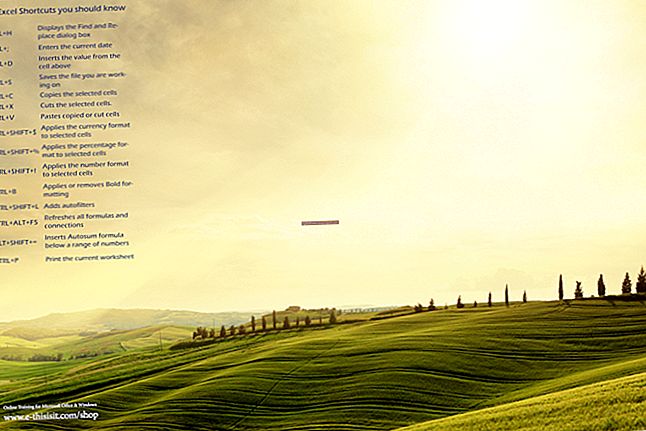Осетљиве пословне информације ускладиштене на рачунару су рањиве, посебно када је укључен програм евидентирања притиском на тастер. Једном када се инсталира, записник притиска тастера одржава евиденцију сваког кључа који је корисник откуцао, саставља информације као што су лозинке у евиденцији и шаље их директно електронским путем, без икаквих назнака кориснику да се то догађа. А будући да многи записничари притиска тастера имају заштитне мере, њихово откривање није увек лако. Поред анализе вашег система помоћу једног од многих детектора логера притиска тастера који се могу купити и преузети за овај задатак, постоји и неколико метода које можете бесплатно користити како бисте били сигурни да су ваши пословни подаци сигурни.
Биљни докази
1
Отворите програм за обраду текста и откуцајте необичну реч или бесмислену комбинацију слова. Уверите се да је реч која се вероватно неће појавити у другим документима и да не садржи размаке.
2
Сачувајте и затворите документ. Сачекајте најмање сат времена да бисте потенцијалном регистратору притиска тастера дали времена да ажурира свој извештај.
3
Кликните на дугме Старт. У окно за претрагу унесите реч коју сте раније сачували. Обавезно га откуцајте тачно као и пре.
4
Кликните на дугме „Тражи одмах“. Виндовс ће вратити листу свих датотека у којима је пронађена ваша јединствена реч. Ако је ваша реч заиста јединствена, документ који сте раније сачували требало би да буде једини резултат. Проверите друге наведене датотеке како бисте били сигурни да нису евиденције притиска тастера. Типични дневник притиска тастера садржава блокове непрекидног текста разбијеног ударцима кратких командних линија.
Пронађите инкриминишући документ
1
Кликните на Старт. Изаберите „Дате“ у менију Сеарцх Оптионс. Појавиће се подмени. У падајућем менију одаберите „Дате Модифиед“ и подесите параметар за претрагу на два дана. Ово ће вратити имена и локације свих датотека ажурираних у протеклих 48 сати.
2
Кликните на дугме „Тражи одмах“. Када је претрага завршена, кликните наслов „Датум“ изнад листе резултата. Ово ће реорганизовати листу тако да је приказује по редоследу по времену и датуму. Будући да већина записничара притиска тастера стално ажурира своје евиденције, докази које тражите требају се појавити на врху или близу врха листе. Међутим, регистратори притиска тастера могу бити незгодни, па прегледајте целу листу само да бисте били сигурни.
3
Отворите сваки непрепознатљив или сумњив резултат. Будући да ће дневник притиска тастера садржати све што сте откуцали, укључујући нормално невидљиве радње попут размака и позадинских простора, требало би да буде лако препознати.
Покушајте да га ухватите на делу
1
Притисните истовремено „Цтрл-Схифт-Есц“ да бисте отворили Виндовс Таск Манагер.
2
Кликните картицу са ознаком „Процеси“. Појавиће се листа програма који су тренутно покренути на вашем рачунару. Прегледајте листу и запишите програме које не препознајете. Не предузимајте још ништа; вероватно ћете пронаћи неколико легитимних процеса које нећете препознати. Затворите Таск Манагер.
3
Отворите свој Интернет прегледач. Користећи листу коју сте направили као референцу, извршите претрагу сваког програма који нисте препознали да бисте утврдили да ли је важећи. Упит можете да спроведете као општу претрагу или помоћу веб локације са базом података програма Виндовс која се може претраживати.
4
Означите или прекрижите сваки наведени програм који се покаже легитимним. Ако је један од процеса повезан са евиденцијом притиска тастера, велика је вероватноћа да ће вам претрага вратити информације које вам то говоре. У неким случајевима, подаци о евиденцији притиска на тастере биће враћени као „непознати“. Ако се то догоди, биће потребно још истраживања.